
手機掃描下載
軟件指數:5 分
 copyq綠色中文版23.2M應用工具
copyq綠色中文版23.2M應用工具
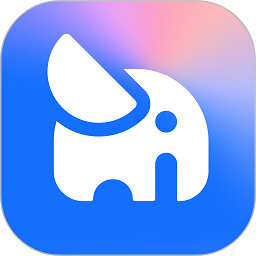 海康智存pc客戶端121.5M應用工具
海康智存pc客戶端121.5M應用工具
 騰訊會議pc端209.3M應用工具
騰訊會議pc端209.3M應用工具
 元氣桌面壁紙電腦版70.0M應用工具
元氣桌面壁紙電腦版70.0M應用工具
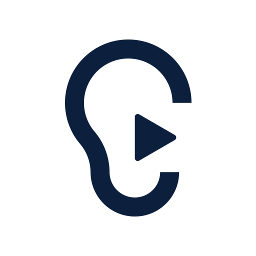 訊飛聽見pc客戶端119.3M應用工具
訊飛聽見pc客戶端119.3M應用工具
 文本替換專家軟件2.4M應用工具
文本替換專家軟件2.4M應用工具
 華為應用市場電腦版官方136M應用工具
華為應用市場電腦版官方136M應用工具
 企業微信電腦版506.3M應用工具
企業微信電腦版506.3M應用工具
 搜狗輸入法pc版149M應用工具
搜狗輸入法pc版149M應用工具
 wps office電腦版251.9M應用工具
wps office電腦版251.9M應用工具
 雷電模擬器pc端508.2M應用工具
雷電模擬器pc端508.2M應用工具
 360安全瀏覽器電腦版安裝包116.0M應用工具
360安全瀏覽器電腦版安裝包116.0M應用工具
軟件介紹軟件截圖相關版本網友評論下載地址
截圖軟件snipaste免費版能夠讓你進行便捷截取屏幕的軟件,在平時如果要打開第三方軟件才能夠擁有截圖覺得麻煩時,那么就可以下載該工具來實現快捷截屏,軟件具有十分簡便的操作,就算你是電腦小白也能夠輕松上手。
Snipaste是一個簡單但強大的截圖工具,也可以讓你將截圖貼回到屏幕上!下載并打開Snipaste,按下F1來開始截圖,再按F3,截圖就在桌面置頂顯示了。還可以將剪貼板里的文字或者顏色信息轉化為圖片窗口,并且將它們進行縮放、旋轉、翻轉、設為半透明,甚至讓鼠標能穿透它們!如果你是程序員、設計師,或者是大部分工作時間都在電腦前,貼圖功能將改變你的工作方式、提升工作效率。

1、開啟截圖:F1鍵
2、貼圖:F3鍵
3、復制截圖:ctrl+v
4、保存截圖:ctrl+c
5、銷毀貼圖窗:Shift+Esc
6、隱藏標注工具條或關閉貼圖窗:ESC鍵
【強大的截圖】
自動檢測界面元素區域
像素級的鼠標移動控制、截圖范圍控制
取色器(試試F1,C,F3)
歷史記錄回放(,/.)
支持多屏
支持高分屏
【方便地標注圖像】
[高級標注工具]
馬賽克
高斯模糊
橡皮擦
[豐富的畫圖工具]
矩形
橢圓
線條
箭頭
鉛筆
馬克筆
文字
[撤銷、重做]
【把圖片作為窗口置頂顯示】
[圖片窗口支持的操作]
縮放(鼠標滾輪或者+/-)
對于GIF圖片則是加速/減速
旋轉(1/2)
對于GIF圖片則是上一幀/下一幀
鏡像翻轉(3/4)
設置透明度(Ctrl+鼠標滾輪或者Ctrl++/-)
鼠標穿透
縮略圖(Shift+雙擊)
圖像標注(空格鍵)
隱藏(左鍵雙擊)
...
[支持將剪貼板中的以下內容轉為圖片]
圖像
純文本
HTML文本
顏色信息
圖像文件:PNG,JPG,BMP,ICO,GIF等
[自動備份、恢復]
[文件拖放]
[取色(Alt)]
[貼圖分組]
【自定義設置】
快捷鍵
主題色、界面字體、通知欄圖標等
豐富的功能性選項
snipaste的使用方法(高級技巧)
調節畫筆透明度:
點擊工具條中那個大的顏色按鈕,更改其 "Alpha通道" 的值(0-255,0 為全透明, 255 為完全不透明)
快速標注界面元素:
截圖時選中矩形、橢圓、或者 記號筆/馬賽克/高斯模糊/橡皮擦 的矩形填充畫筆,按下 鼠標右鍵 即可自動選中界面元素
需啟用 "自動檢測界面元素" 選項
拖拽調整截屏選區大小時移動選區:
不要松開鼠標,按下 空格鍵 即進入移動選區模式
對齊貼圖窗口到其他貼圖或其他程序窗口:
按住 Shift 再拖動貼圖,差不多對齊后釋放鼠標即可
Shift 標注:
每一種標注形狀,按下 Shift 可以變換功能
橢圓形 -> 圓形
折線 -> 水平/垂直/45度
畫筆 -> 可中途變換為直線
矩形 -> 正方形
馬克筆 -> 水平/垂直/45度
馬賽克/高斯模糊/橡皮擦 -> (同 畫筆/矩形)
1、Snipaste無法運行/崩潰/沒反應/配置無法保存:
相關問題請查閱故障排除。
2、Snipaste一定要常駐后臺嗎?只想截圖的時候調用一下,截圖完自動退出:
Snipaste首先是一個貼圖工具,貼圖功能需要它常駐后臺。你可以只用截圖功能,但不能要求它變成一個純截圖工具。
3、那么貼圖功能有哪些使用場景?
請先自行體驗一下貼圖功能,了解貼圖是什么,它上面有哪些操作。
至于使用場景,比如做臨時備忘,拼圖,做參考圖,做教程,做錄屏的水印,做簡易的剪貼板管理,做資料整理歸類,甚至做畫板,都是可以的。
關鍵是,你需要先知道貼圖是什么。熟悉之后,在平時的工作中,你會自然而然地將一些操作與貼圖聯系起來,不斷發掘出它的更多用法,從而提高工作效率。
4、取消貼圖的平滑縮放有什么用?
取消平滑縮放有時可以改善文字縮放后的顯示效果。
比如在普通屏上截取一張純文字的圖片,發送到高分屏(HiDPI)上作為貼圖查看,通常需要放大為200%,但這時文字會比較模糊。如果取消這張圖片的平滑縮放,可以讓文字顯示更清晰銳利。
5、貼圖的透明度不能單獨調節?
可以,Ctrl+鼠標滾輪。
6、貼圖要點開右鍵菜單才能編輯,很不方便:
也可以在貼圖上按一下空格鍵。
7、貼圖無法移動了,右鍵菜單也出不來:
這是貼圖的鼠標穿透模式,一般會與貼圖的透明度調節功能一起使用。
該功能默認是關閉的,如需開啟,請前往首選項-控制-全局快捷鍵-鼠標穿透開關為其設置快捷鍵。當快捷鍵被觸發后,光標所在位置的貼圖會切換其鼠標穿透狀態;如果沒有貼圖位于光標之下,則取消所有貼圖的鼠標穿透狀態。
8、貼圖的關閉和銷毀有什么區別?
這里有詳細解釋:基礎操作。
9、貼圖無法拖出屏幕上邊界?
需作如下設置:
系統屬性-高級-性能設置-視覺效果-勾選"拖動時顯示窗口內容"-確定。

10、怎樣關閉某個貼圖組?
在托盤圖標的菜單上,對著貼圖組的名字按鼠標右鍵。

11、選項太多了,不知道每個選項分別有什么作用。
對大部分用戶來說,第一次打開Snipaste后,將選項中的“開機啟動”勾上,再根據自己的習慣調整一下全局熱鍵,其他選項全使用默認設置即可。
使用過程中發現有不順手的地方,再找找是否有選項可以設置。幾乎每個選項都有懸停提示,也就是說,將鼠標指針懸停到某個選項上,即可看到該選項的解釋。如果哪個選項看不明白,那么你很可能并不需要改動它,請保持它的默認設置。
12、畫筆的透明度可以調節嗎?
點開工具條上那個大一點的顏色按鈕,在顏色對話框中設置"Alpha通道"的值(0為全透明,255為不透明)。
對于專業版,在大顏色按鈕上滑動鼠標滾輪也可調節透明度。
注:記號筆獨立擁有一個透明度,其他畫筆共用一個透明度。
13、標注文字時,怎樣結束輸入?
鼠標右鍵點擊一下(其實所有標注都可以這樣操作)。
14、快速保存功能怎么用?
按下Ctrl+Shift+S或者Shift+點擊保存按鈕,即可將截圖/貼圖保存到快速保存目錄。
15、輸出的圖片質量怎么設置?
-1表示自動設置,0表示最低質量,100表示最高質量。
對大部分用戶來說,使用-1即可。如設置為100,可能導致圖片文件的體積非常大。
至于復制到剪貼板中的圖像質量,暫時沒有提供設置。
軟件截圖


相關版本
多平臺下載
 snipaste軟件
snipaste軟件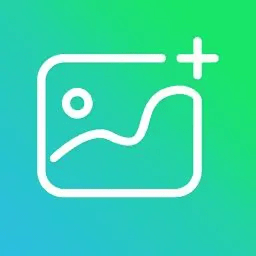 snipaste截圖助手軟件
snipaste截圖助手軟件 esearch中文版(開源識屏搜索工具)
esearch中文版(開源識屏搜索工具)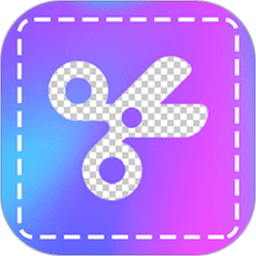 截圖軟件手機版(改名小精靈美化)
截圖軟件手機版(改名小精靈美化) 馬歡截圖免費正版
馬歡截圖免費正版 長截屏軟件
長截屏軟件
 2025微信電腦客戶端
2025微信電腦客戶端 剪映專業版pc端免費
剪映專業版pc端免費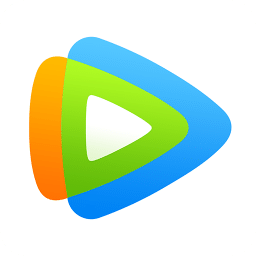 騰訊視頻pc客戶端
騰訊視頻pc客戶端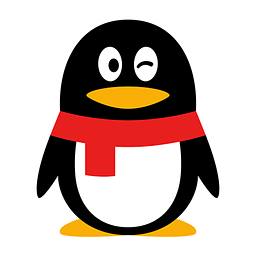 騰訊qqpc版
騰訊qqpc版 愛奇藝電腦版官方
愛奇藝電腦版官方 抖音電腦版
抖音電腦版
 谷歌瀏覽器電腦版安裝包
谷歌瀏覽器電腦版安裝包 愛思助手電腦版
愛思助手電腦版 netframework40離線安裝包
netframework40離線安裝包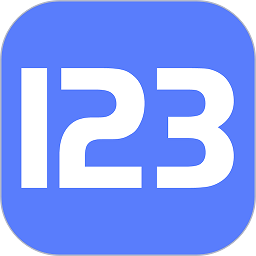 123云盤pc客戶端
123云盤pc客戶端 drawio軟件
drawio軟件 autocad2014注冊機激活安裝包中文版
autocad2014注冊機激活安裝包中文版
 32位應用今日頭條
32位應用今日頭條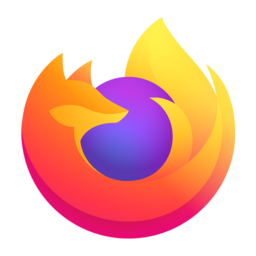 火狐瀏覽器32位版本手機版
火狐瀏覽器32位版本手機版 谷歌瀏覽器電腦版安裝包
谷歌瀏覽器電腦版安裝包 233樂園32位版本
233樂園32位版本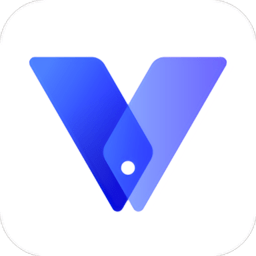 光速虛擬機官方正版
光速虛擬機官方正版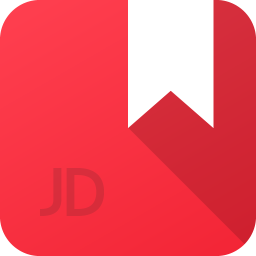 京東讀書安卓32位版
京東讀書安卓32位版
 渝快政電腦版官方版387.0M應用工具
渝快政電腦版官方版387.0M應用工具
 kmspico激活工具8.2M應用工具
kmspico激活工具8.2M應用工具
 同花順pc客戶端159.7M應用工具
同花順pc客戶端159.7M應用工具
 自然人電子稅務局(扣繳端)客戶端161M應用工具
自然人電子稅務局(扣繳端)客戶端161M應用工具
 微信小店助手pc端99.1M應用工具
微信小店助手pc端99.1M應用工具
 中國工商銀行網銀助手官方電腦版4.9M應用工具
中國工商銀行網銀助手官方電腦版4.9M應用工具
 同花順pc客戶端159.7M應用工具
同花順pc客戶端159.7M應用工具
 騰訊會議pc端209.3M應用工具
騰訊會議pc端209.3M應用工具
 渝快政電腦版官方版387.0M應用工具
渝快政電腦版官方版387.0M應用工具
 贛政通電腦版308.1M應用工具
贛政通電腦版308.1M應用工具
 華為應用市場電腦版官方136M應用工具
華為應用市場電腦版官方136M應用工具
 企業微信電腦版506.3M應用工具
企業微信電腦版506.3M應用工具
 win7激活工具
win7激活工具 win10激活工具
win10激活工具 sqlserver
sqlserver xp系統
xp系統 華為手機助手
華為手機助手